win7 メモガジェットの使い方 win7 メモガジェットの使い方を専門家が教える
Win7 に組み込まれたメモ ツールは、リマインダーとして機能するだけでなく、生活をより適切に計画し、生活と仕事の効率を向上させることもできます。でも風 Windows 7 のメモ ツールはどこにありますか? Win7 でのメモ ツールの使い方や開き方に慣れていないユーザーもいると思いますので、編集者が Win7 でのメモ ガジェットの使い方を共有します。
1. 左下のナビゲーション開始ボタンを開き、検索位置に「メモ」と入力します。
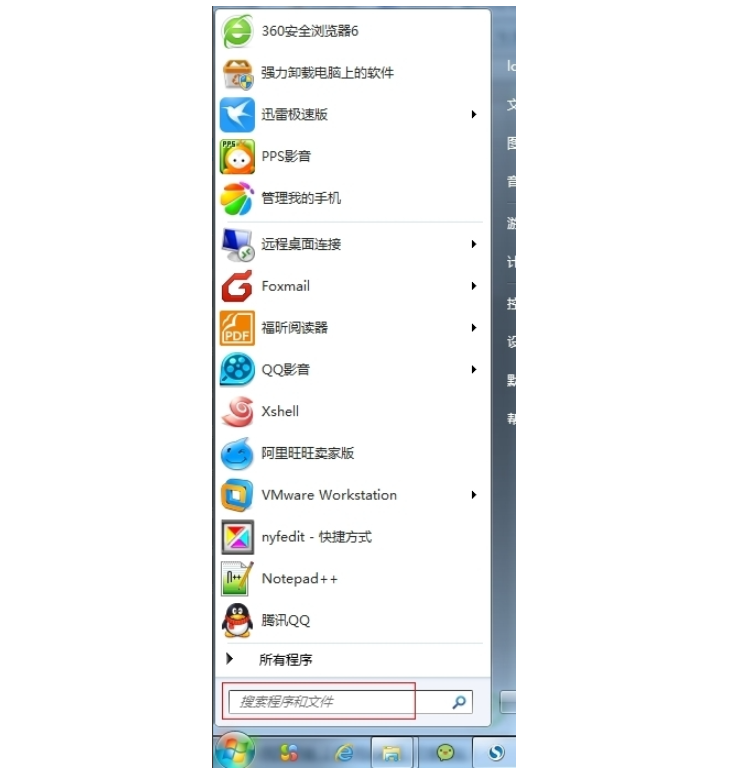
#2. しばらくすると、図に示すように、メモ プログラムのアイコンが表示されるので、クリックして開きます。もちろん、少し面倒な場合は、「スタート -> アクセサリ -> ノート」をクリックしてください。
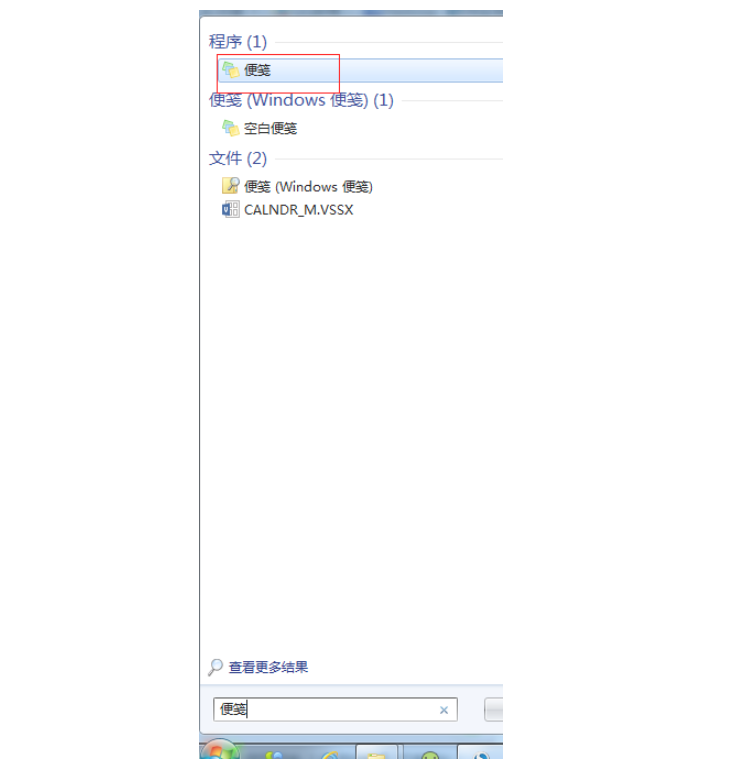
3. ノートは画面の右側に表示されます。デスクトップに、計画や個人的なメモを入力できます。こうすることで、忘れないように書き留めることができます。

#4.左上隅の記号をクリックしてメモを追加し、右上隅の「X」をクリックしてメモを削除します。
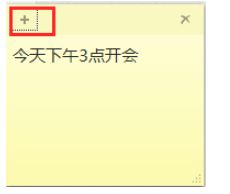
以上がwin7 メモガジェットの使い方 win7 メモガジェットの使い方を専門家が教えるの詳細内容です。詳細については、PHP 中国語 Web サイトの他の関連記事を参照してください。

ホットAIツール

Undresser.AI Undress
リアルなヌード写真を作成する AI 搭載アプリ

AI Clothes Remover
写真から衣服を削除するオンライン AI ツール。

Undress AI Tool
脱衣画像を無料で

Clothoff.io
AI衣類リムーバー

AI Hentai Generator
AIヘンタイを無料で生成します。

人気の記事

ホットツール

メモ帳++7.3.1
使いやすく無料のコードエディター

SublimeText3 中国語版
中国語版、とても使いやすい

ゼンドスタジオ 13.0.1
強力な PHP 統合開発環境

ドリームウィーバー CS6
ビジュアル Web 開発ツール

SublimeText3 Mac版
神レベルのコード編集ソフト(SublimeText3)

ホットトピック
 7523
7523
 15
15
 1378
1378
 52
52
 81
81
 11
11
 21
21
 74
74
 PIノードティーチング:PIノードとは何ですか? PIノードをインストールしてセットアップする方法は?
Mar 05, 2025 pm 05:57 PM
PIノードティーチング:PIノードとは何ですか? PIノードをインストールしてセットアップする方法は?
Mar 05, 2025 pm 05:57 PM
ピン張りのノードの詳細な説明とインストールガイドこの記事では、ピネットワークのエコシステムを詳細に紹介します - PIノードは、ピン系生態系における重要な役割であり、設置と構成の完全な手順を提供します。 Pinetworkブロックチェーンテストネットワークの発売後、PIノードは多くの先駆者の重要な部分になり、テストに積極的に参加し、今後のメインネットワークリリースの準備をしています。まだピン張りのものがわからない場合は、ピコインとは何かを参照してください。リストの価格はいくらですか? PIの使用、マイニング、セキュリティ分析。パインワークとは何ですか?ピン競技プロジェクトは2019年に開始され、独占的な暗号通貨PIコインを所有しています。このプロジェクトは、誰もが参加できるものを作成することを目指しています
 Win11でガジェットをオフにする方法
Jun 29, 2023 pm 04:49 PM
Win11でガジェットをオフにする方法
Jun 29, 2023 pm 04:49 PM
Win11でガジェットをオフにする方法は?最近、Win11 に搭載されているガジェット機能をオフにしたいけど、その方法がわからないという方もいらっしゃいますので、以下のエディターで詳細な操作手順を紹介します。始めましょう。すぐに学べると思います。 Win11 システムでガジェットをオフにする方法: 1. 「設定」アプリケーションを開くか (ショートカット キーの組み合わせ: Win+I)、またはタスクバーを直接右クリックして「タスクバーの設定」をクリックします。 2. サイドバーの「個人用設定」をクリックし、その中にある「タスクバー項目」を選択します。 3. 「ガジェット」項目の後ろにあるスイッチをオフにします。
 golang でガジェットが作れるのか?
Jul 17, 2023 pm 03:56 PM
golang でガジェットが作れるのか?
Jul 17, 2023 pm 03:56 PM
Golang は、1. 優れたパフォーマンスを備えていること、2. 強力な同時プログラミング機能を備えていること、3. 豊富な標準ライブラリとサードパーティ ライブラリのサポートがあること、4. 構文が簡潔で理解しやすいことなどの理由により、小規模なツールとして使用できます。クロスプラットフォーム特性を備えた、5. を維持します。
 win10 で他の人のコンピューターをリモート制御する方法を教えます
Jul 14, 2023 am 09:09 AM
win10 で他の人のコンピューターをリモート制御する方法を教えます
Jul 14, 2023 am 09:09 AM
win10 システムを使用する過程で、理解できない操作がいくつかあり、他の人にコンピューターをリモート制御させることで解決する必要があります。最近、Win 10 で他の人のコンピュータをリモート制御する方法を知りたいユーザーもいるので、今日は Win 10 で他の人のコンピュータをリモート制御する方法を教えます。以下を見てみましょう! win10 で他の人のコンピュータをリモート制御する方法: 1. win キー + i キーを押してシステムを開きます。 2. 左側の「リモート デスクトップ」をクリックし、「リモート デスクトップ」を有効にします。 3. 「確認」をクリックします。 4. [詳細設定] をクリックし、セキュリティ設定を実行し、アカウントを追加すると、コンピューターのリモート制御を有効にすることができます。以上、win10で他人のパソコンを遠隔操作する方法についてでした!希望
 アカウント教育のバイナンスキャンセル:推奨コードを入力しなかった場合はどうすればよいですか?アカウントを削除して、もう一度登録してください!
Mar 04, 2025 am 07:06 AM
アカウント教育のバイナンスキャンセル:推奨コードを入力しなかった場合はどうすればよいですか?アカウントを削除して、もう一度登録してください!
Mar 04, 2025 am 07:06 AM
バイナンスアカウントを削除するためのプロセスと予防策を完全に理解してください!この記事では、バイナンスアカウントを削除し、削除する前にチェックする重要なものを提供する方法について詳しく説明します。 Binanceアカウント分析を削除する理由ユーザーは、以下の理由でBinanceアカウントを削除することを選択できます。推奨コードは入力されません。多くのユーザーは、登録時に推奨コードに記入しなかったため、取り扱い手数料の割引を逃しました。 Binanceは充填後の充填をサポートしていないため、アカウントの削除と再登録が唯一のソリューションです。交換の変更:ユーザーは、インターフェイス、関数、または検証手順により交換を変更することを選択し、バイナンスアカウントを削除することを決定できます。セキュリティの懸念:交換セキュリティインシデントにより、ユーザーが心配し、アカウントを削除してリスクを減らすことを選択する場合があります。アカウントを削除する前に、必ずBinanceアカウントを削除するプロセスを確認してください
 win7コンピュータで画面を録画する方法を教えます
Jul 18, 2023 pm 06:09 PM
win7コンピュータで画面を録画する方法を教えます
Jul 18, 2023 pm 06:09 PM
通常、Windows システムには独自の画面録画機能があるため、コンピューターのチュートリアルやその他のビデオを録画する必要がある場合は、サードパーティのツールを使用するだけでなく、システム独自のツールを使用して画面を録画することもできます。それでは、Win7コンピュータで画面を録画するにはどうすればよいですか?以下のエディターは、win7 コンピューターの画面を録画する方法を説明します。具体的な方法は次のとおりです。 1. ショートカット キー「Win+R」を使用して実行ウィンドウをすばやく開き、実行ウィンドウに「psr.exe」と入力して「OK」をクリックすると、「問題ステップ レコーダー」ウィンドウがポップアップ表示されます。 . これはスクリーンレコーダーです。 2. [問題ステップ レコーダー] ウィンドウの右上隅にある三角形のボタンをクリックし、[設定] をクリックすると、[問題ステップ レコーダー設定] ウィンドウが表示され、記録されたファイルのパスを保存できます。 3. をクリックします。
 Java 仮想マシンのインストール プロセスの詳細な説明: インストール手順を段階的に説明します。
Jan 05, 2024 pm 03:58 PM
Java 仮想マシンのインストール プロセスの詳細な説明: インストール手順を段階的に説明します。
Jan 05, 2024 pm 03:58 PM
Java 仮想マシン インストール ガイド: インストール方法を段階的に説明します。具体的なコード例が必要です。 はじめに: Java 仮想マシン (JavaVirtualMachine、JVM と呼ばれます) は、Java バイトコードを実行できる仮想マシンです。これは Java テクノロジーの中核コンポーネントであり、Java アプリケーションを複数のプラットフォームで実行できるようにする鍵となります。この記事では、Java 仮想マシンをインストールする方法を段階的に説明し、すぐに開始できるように具体的なコード例を示します。 1.JavaDevをダウンロードする
 PHP を使用して独自のオンライン ライブラリを開発する方法を段階的に説明します。
Oct 27, 2023 pm 07:14 PM
PHP を使用して独自のオンライン ライブラリを開発する方法を段階的に説明します。
Oct 27, 2023 pm 07:14 PM
PHP を使用して独自のオンライン ライブラリを開発する方法をステップごとに教えます インターネット技術の発展に伴い、ますます多くの人がインターネットを使用して情報を取得し、サービスを享受し始めています。このような状況の中で、時代の要請に応じて登場したのがオンライン図書館です。オンライン図書館は、人々に便利な本の貸し出しサービスを提供するだけでなく、オンラインでの閲覧や検索機能を通じてユーザーのニーズにも応えます。この記事では、PHP 言語を使用して独自のオンライン ライブラリを開発する方法を段階的に説明します。初心者でも、ある程度の開発経験がある人でも、この記事を通じて関連する概念を習得できます。



